
Створення, редагування і видалення підбірок у вебверсії Apple Music
Можна створювати підбірки для певного настрою, або ж для впорядкування пісень за темами.
Створені вами підбірки позначаються іконкою «Підбірка» ![]() .
.
Співавторські підбірки, доступні в macOS 14.3, iOS 17.3, iPadOS 17.3 і новіших, мають іконку співпраці ![]() поруч із назвою.
поруч із назвою.
Створення підбірки з піснями
Відкрийте music.apple.com/ua
 .
.Клацніть «Домівка», «Нові» або будь-яку іншу опцію з розділу «Медіатека» на бічній панелі, щоб відобразити пісні, які ви хочете додати до підбірки.
Наведіть вказівник на пісню, клацніть
 , оберіть «Додати до підбірки», а тоді оберіть «Нова підбірка».
, оберіть «Додати до підбірки», а тоді оберіть «Нова підбірка».Відредагуйте назву підбірки й натисніть клавішу Return.
Нова підбірка зʼявиться на бічній панелі в розділі «Підбірки».
Додавання елементів до наявної підбірки
Відкрийте music.apple.com/ua
 .
.Клацніть «Домівка», «Нові» або будь-яку іншу опцію з розділу «Медіатека» на бічній панелі, щоб відобразити музику, яку ви хочете додати до підбірки.
Щоб додати елементи до підбірки, виконайте одну з таких дій:
З будь-якого місця у фонотеці перетягніть елемент (чи елементи) до підбірки на бічній панелі.
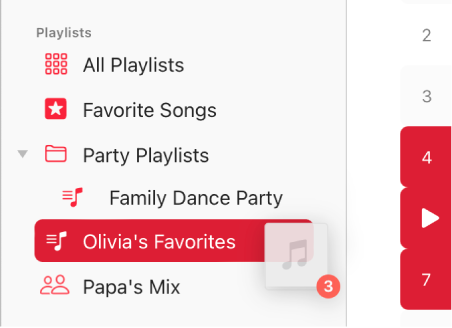
Наведіть вказівник на пісню або альбом, клацніть
 , оберіть «Додати до підбірки», а тоді оберіть підбірку.
, оберіть «Додати до підбірки», а тоді оберіть підбірку.У підбірці прокрутіть сторінку вниз до елемента «Пропоновані пісні», а потім клацніть
 .
.Для передогляду пісні клацніть
 на обкладинці альбому. Або, якщо ви шукаєте більше пропозицій, клацніть «Оновити».
на обкладинці альбому. Або, якщо ви шукаєте більше пропозицій, клацніть «Оновити».
Редагування підбірки
Відкрийте music.apple.com/ua
 .
.Виберіть підбірку на бічній панелі, а тоді виконайте будь-яку з наведених дій:
Перейменуйте підбірку. Клацніть
 , оберіть «Редагувати», а тоді введіть нову назву.
, оберіть «Редагувати», а тоді введіть нову назву.Ви можете перейменувати співавторську підбірку (доступно в macOS 14.3, iOS 17.3, iPadOS 17.3 або новіших), тільки якщо ви є хостом і використовуєте програму Музика на своєму пристрої. Щоб відкрити програму безпосередньо з вебверсії Apple Music, просто клацніть посилання в лівому нижньому куті.
Покажіть (або сховайте) підбірку в профілі Apple Music. Клацніть
 , оберіть «Редагувати», а потім виберіть (або скасуйте вибір) параметр «Показувати в моєму профілі та під час пошуку».
, оберіть «Редагувати», а потім виберіть (або скасуйте вибір) параметр «Показувати в моєму профілі та під час пошуку».Ви можете змінити цей параметр для співавторської підбірки (доступно в macOS 14.3, iOS 17.3, iPadOS 17.3 або новіших), тільки якщо ви є хостом і використовуєте програму Музика на своєму пристрої. Щоб відкрити програму безпосередньо з вебверсії Apple Music, просто клацніть посилання в лівому нижньому куті.
Вилучіть елемент. Клацніть
 для елемента, а тоді оберіть «Вилучити з підбірки».
для елемента, а тоді оберіть «Вилучити з підбірки».Якщо видалена пісня вже в медіатеці, вилучення її з підбірки не призведе до її вилучення з медіатеки чи носія.
Додайте запропоновану пісню до підбірки. В розділі пропонованих пісень (можливо, потрібно буде прокрутити сторінку вниз) клацніть
 .
.Для передогляду пісні клацніть
 на обкладинці альбому. Або, якщо ви шукаєте більше пропозицій, клацніть «Оновити».
на обкладинці альбому. Або, якщо ви шукаєте більше пропозицій, клацніть «Оновити».
Видалення підбірки
Якщо видалити підбірку, пісні з неї залишаться у вашій медіатеці і на компʼютері. Коли ви видаляєте співавторську підбірку, співпраця для вас завершується (або для всіх, якщо ви є хостом), і підбірку буде вилучено з вашої медіатеки.
Відкрийте music.apple.com/ua
 .
.Виберіть підбірку на бічній панелі.
Клацніть
 вгорі вікна, а тоді оберіть «Видалити з медіатеки».
вгорі вікна, а тоді оберіть «Видалити з медіатеки».
Якщо на своєму пристрої чи компʼютері ви маєте програму Музика або iTunes, у вас є значно більше можливостей для роботи з підбірками. Зокрема, ви можете створювати динамічні підбірки, які автоматично оновлюються на основі заданого критерію, або підбірки Genius, які додають до вашої фонотеки музику, схожу на вибрану пісню. Ви також можете спільно працювати над підбірками (доступно в macOS 14.3, iOS 17.3, iPadOS 17.3 або новіших). Щоб відкрити програму безпосередньо з вебверсії Apple Music, просто клацніть посилання в лівому нижньому куті.